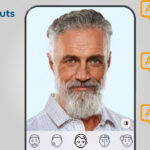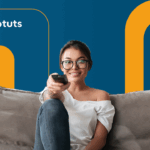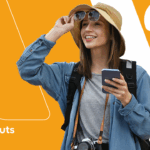Coloque legendas nos vídeos com o Clips
Se você quer colocar legendas nos seus vídeos em um smartphone com iOS, é bastante recomendado que use o Clips, um app gratuito desenvolvido pela própria Apple.
Siga lendo e descubra tudo o que tem para saber sobre ele, além de aprender a botar textos nos seus vídeos!
O que é o Clips?
Para começar, vamos te explicar o que é o Clips, um aplicativo completamente gratuito para edição de vídeo e de imagens. Se você já o conhece, basta seguir até o próximo tópico para aprender a colocar legendas nos vídeos com o Clips.
Um software criado para Apple, o Clips é um dos melhores editores de vídeos grátis, lançado exclusivamente para iOS na App Store em abril de 2017. Ele funciona exclusivamente em aparelhos iPhone ou iPad com iOS 13.0 e mais, que sejam de 64-bits.
Funcionalidades
É bastante simples de usá-lo. Logo ao abrir pela primeira vez, o usuário vai se deparar com a câmera frontal, de maneira a gravar novos clipes ao toque de um botão. Pode, também, unir fotos e vídeos da galeria do seu dispositivo para os criar.
Após terminar de gravar, eles serão adicionados automaticamente a uma linha do tempo do projeto, para que você possa então os compartilhar em redes sociais. Por meio do app, também dá para adicionar filtros e efeitos.
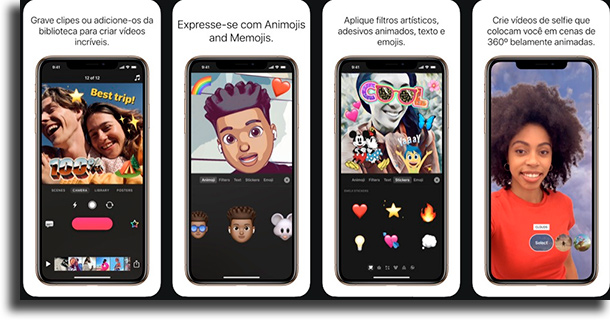
Como adicionar legendas nos vídeos com o Clips?
Isso pode ser feito utilizando do recurso chamado Títulos em Tempo Real. Por meio dele, você poderá criar títulos animados para o seu vídeo utilizando de sua voz, com muitos estilos para escolher.
Para utilizar deles, basta falar enquanto está gravando um novo vídeo, ou então sobre um vídeo que foi gravado dentro do Clips. Ao reproduzir o vídeo, a sua gravação de voz vai aparecer com um título animado sobre ele.
Depois de terminar a gravação, é possível editar o que você gravou, podendo também incluir a gravação de voz com o título ou somente o título.
Como criar um vídeo
Para adicionar legendas aos vídeos no Clips, é preciso estar gravando um vídeo. Então, siga os passos abaixo para começar um novo (ou abrir um já gravado).
- É necessário, antes de mais nada, instalar o Clips, o que pode ser feito ao seguir o link até a App Store;
- Abra o app do Clips. Caso já tenha uado ele antes, o último vídeo que usou irá abrir automaticamente;
- Clique no botão de Projetos no canto superior esquerdo da tela;
- Para criar um vídeo, basta clicar no ícone de +. Para abrir um vídeo salvo, deslize na tela para ver eles, clicando no que desejar e depois em Abrir.
Como criar Títulos em Tempo Real?
- Agora que está na tela para criar um vídeo, toque no botão de balão de texto para abrir o menu dos Títulos em Tempo Real;
- Selecione o estilo de Título que vai querer usar. Para fechar o menu, clique no X no canto;
- Para começar a gravação, toque no botão rosa no meio da tela, pressionando ele. Para pausar, deslize para cima a partir desse botão;
- Fale enquanto grava, controlando a duração dos títulos a partir da velocidade de sua fala;
- Termine a gravação ao soltar o botão rosa;
- Para assistir ao vídeo que gravou, selecione a miniatura dele na linha do tempo e depois toque no botão de play;
- Se não gostar do resultado, clique no ícone de lixeira para o deletar e gravar de novo.
É possível gravar vários clipes para depois os juntar em um único vídeo contínuo. É possível adicionar legendas em todos os vídeos gravados no Clips do mesmo projeto.
Essa funcionalidade está disponível em diversos idiomas. Para gravar Títulos em Tempo Real em outras línguas, clique no botão de mudança de idioma e então selecione o que deseja usar, falando nele enquanto grava.
Desativar a gravação de voz
Se quiser adicionar legendas nos vídeos gravados no Clips sem que a sua voz esteja na gravação, siga os passos abaixo:
- Abra o vídeo que quer desativar a voz;
- Na linha do tempo que está na parte inferior da tela, selecione o clipe em questão;
- Toque no ícone de áudio para silenciar.
Agora, quando for reproduzir ou compartilhar o vídeo, a sua voz não estará mais inclusa.
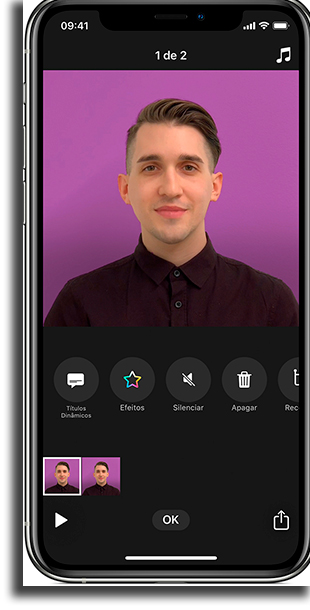
Mudar o estilo dos Títulos em Tempo Real
- Primeiro, você terá que abrir o vídeo que quer editar;
- Agora, selecione o clipe na lina do tempo que se encontra na parte inferior de sua tela;
- Toque no ícone de balão de texto para abrir o menu. Toque em Estilo e deslize para os lados para poder ver todos os diferentes que tem no app;
- Toque em um estilo para selecionar e adicionar legendas nos vídeos do Clips com a aparência desejada;
- Para fechar o menu, clique no botão de X.
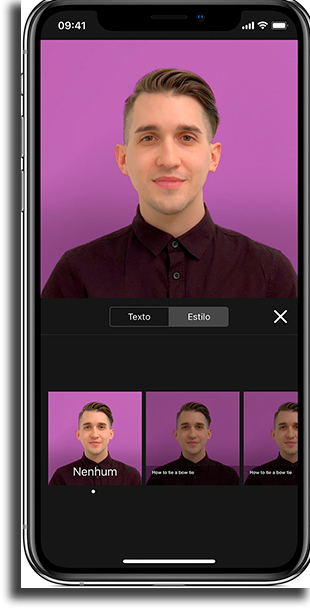
Editar os Títulos em Tempo Real
Por fim, é possível editar os Títulos em Tempo Real que foram adicionados ao vídeo. Por exemplo, dá para mudar pontuação, colocar emojis e mudar a ortografia. Para isso:
- Toque no clipe que tem uma gravação do tipo e então no ícone de balão de texto;
- Toque no cabeçalho Texto caso ele ainda não esteja selecionado;
- Para adicionar as legendas nos vídeos do Clips como quiser, toque no texto e então o altere;
- Toque em OK para confirmar e então feche o menu dos Títulos em Tempo Real.
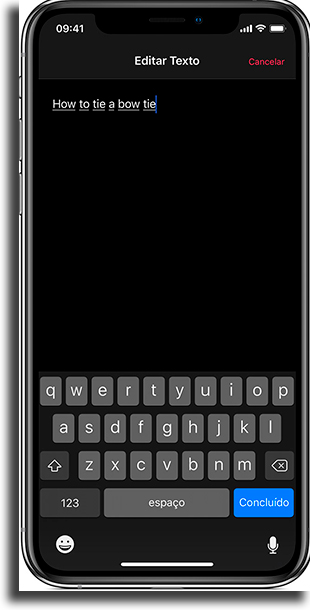
Gostou das nossas dicas de como colocar legendas nos videos com o Clips?
Deixe nos comentários se já conhecia o aplicativo ou se ele foi uma novidade, dizendo ainda se já sabia como colocar legendas com ele. Confira, também, os melhores apps de edição de fotos e de vídeos e veja como editar imagens e vídeos para o Instagram.
Se o que você busca é uma alternativa para editar os seus vídeos em celulares Android — mas que também estejam disponíveis para iPhone —, recomendamos o Movavi. Ele é um editor de vídeo que faz de tudo, oferecendo aos seus usuários capacidades profissionais, mesmo na tela do celular.
Comece a usá-lo agora mesmo baixando-o por meio do link!